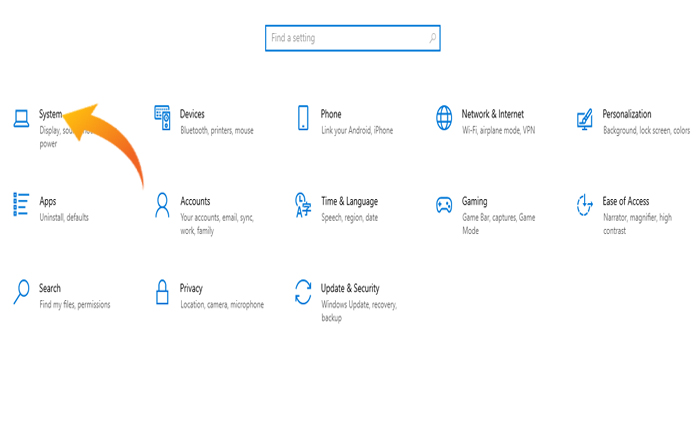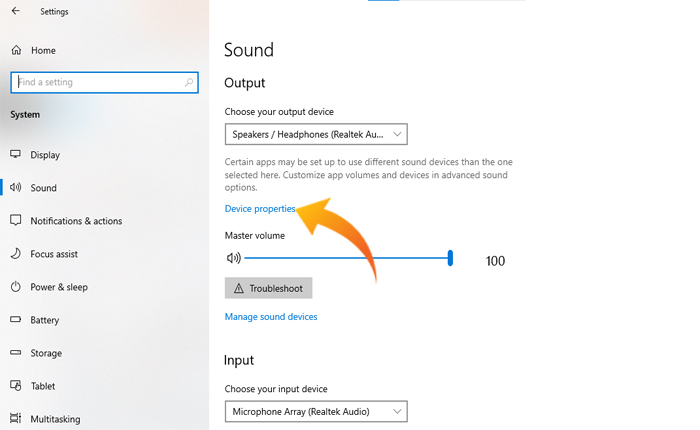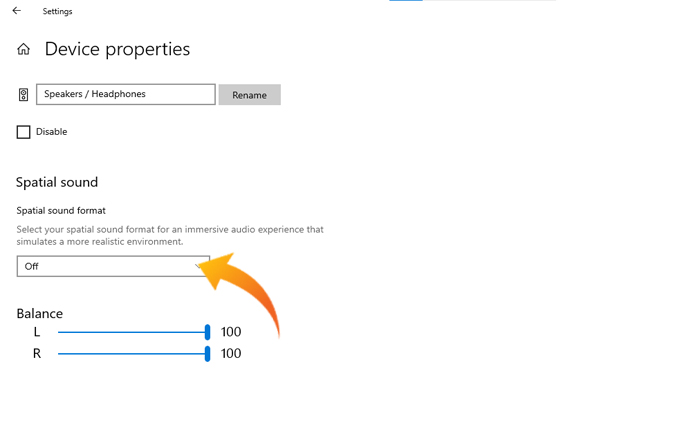Stai riscontrando un problema con l'audio di Destiny 2 che non funziona? Se la tua risposta è SI, non preoccuparti, non sei solo.
Destiny 2 è un gioco sparatutto in prima persona free-to-play sviluppato da Bungie.
Questo gioco è ambientato in un mondo di fantascienza in cui i giocatori giocano in squadra e combattono con gli altri.
Tuttavia, da quando il gioco è stato rilasciato, i giocatori hanno continuato a riscontrare problemi tecnici ed errori.
Attualmente, uno dei problemi più comuni riscontrati dalla maggior parte dei giocatori è che l'audio di Destiny 2 non funziona o non c'è alcun bug audio.
Se riscontri lo stesso problema e non senti alcun suono mentre giochi, sei nel posto giusto.
In questa guida imparerai come risolvere il problema del suono non funzionante di Destiny 2.
Quindi, senza ulteriori indugi, iniziamo:
Leggi anche: Come correggere l'errore BAT di Destiny 2 (2024)
Come risolvere il problema del suono non funzionante di Destiny 2
Potrebbero esserci diversi motivi per cui riscontri il problema del suono non funzionante di Destiny 2.
I motivi potrebbero essere qualsiasi cosa, dispositivo audio difettoso, impostazioni audio errate, applicazioni audio di terze parti che causano il problema e altro ancora.
Tuttavia, se riscontri un problema con l'audio di Destiny 2, puoi risolverlo utilizzando i metodi seguenti.
Controlla il volume
Puoi iniziare a risolvere questo problema controllando il volume del tuo dispositivo.
Se il volume è basso non ascolterai alcun suono, controlla il volume del dispositivo e controlla anche il volume dalle impostazioni del gioco.
Se il volume del dispositivo o del gioco è basso, aumentalo in modo da poter sentire l'audio.
Ricollegare il dispositivo di uscita
In alcuni casi, gli utenti non ricevono l'audio perché il loro dispositivo di output non è collegato correttamente al dispositivo.
Se il volume del dispositivo è impostato su normale, è necessario verificare se il dispositivo di uscita è collegato correttamente o meno.
Se è collegato correttamente, prova a disconnetterlo e ricollegarlo per evitare problemi.
Controlla il dispositivo audio
A volte gli utenti non ricevono l'audio anche se il dispositivo di output è collegato correttamente perché c'è un problema e non funziona.
In tal caso, puoi controllare il tuo dispositivo audio e assicurarti che funzioni.
Puoi anche considerare di utilizzare un altro dispositivo e verificare se funziona o meno.
Disattiva le applicazioni 3D
Molti giocatori utilizzano applicazioni audio 3D per migliorare la qualità del suono.
Ma a volte queste applicazioni audio di terze parti iniziano a causare il problema e non sentirai alcun suono.
Se utilizzi applicazioni audio 3D come Windows Sonic per cuffie, Dolby Atmos o qualsiasi altra cosa, prova a disabilitarle e controlla se l'audio funziona sul gioco Destiny 2.
Disattiva il suono spaziale
Durante la ricerca di questo argomento su Internet, abbiamo scoperto che alcuni giocatori possono risolvere questo problema audio disattivando l'audio spaziale.
Se non utilizzi alcuna applicazione audio 3D, dovresti provare a disattivare il suono spaziale nelle impostazioni di Windows.
Ecco come disattivare l'audio spaziale nelle Impostazioni di Windows:
- Innanzitutto, apri il file Impostazioni.
- Quindi seleziona Sistema.
- Nelle impostazioni di sistema, seleziona Suono scheda dal menu a sinistra.
- Qui seleziona Proprietà dei dispositivi sotto il Produzione sezione.
- Sotto il Suono spaziale opzione, fare clic sul menu a discesa e selezionare SPENTO.
- Questo è tutto.
Contatta il supporto
Se nessuno di questi metodi funziona per te, l'ultima cosa che puoi fare è contattare l'assistenza clienti per ulteriore assistenza.
Questo è tutto ciò che devi sapere su come risolvere il problema del suono non funzionante di Destiny 2.